我们在使用华硕笔记本电脑的时候,如果出现了电脑开不了机无法进入系统的情况,很多小伙伴还不知道应该怎么解决。对于这种问题可能是因为我们在电脑使用的过程中系统出现了故障所导致的。可以使用U盘重装系统来解决问题。详细步骤就来看下是怎么解决的吧~希望可以帮助到你。
华硕笔记本电脑开不了机怎么办
1、下载U启动软件,然后最好是准备一个10GB的U盘进行制作。
2、打开U启动软件,选择自己插入的U盘,然后点击【开始制作】。
3、在给出的系统中,选择自己想要的系统,然后点击【开始制作】。
5、然后会弹出提示,注意保存备份U盘中重要数据,然后点击【确定】。
6、制作完成以后,会弹出成功提示,点击【确定】。
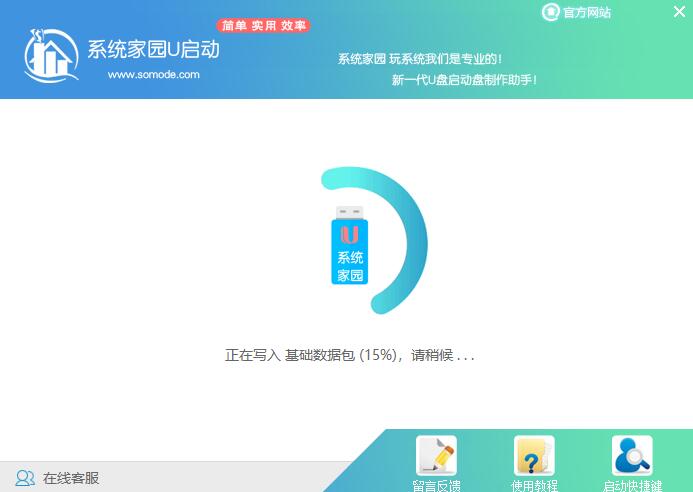
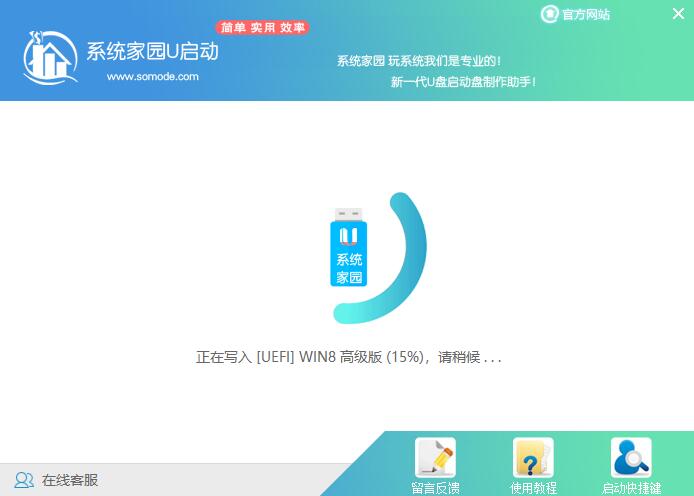
7、然后重启电脑,电脑开机的时候,按下【F2】或【F10】进入系统界面。选择【代表U盘的USB】选项。
ps:每种电脑主板型号不一样,进入系统界面的按键也不同
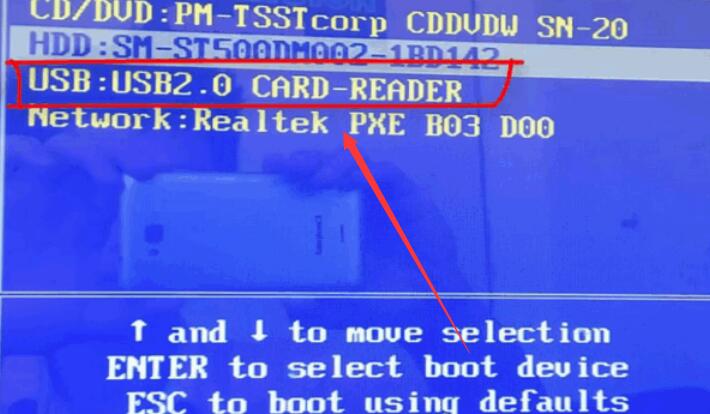
8、然后会打开U启动界面。选择第二个【云骑士 WIN8 PE 高级版(新机器)】。
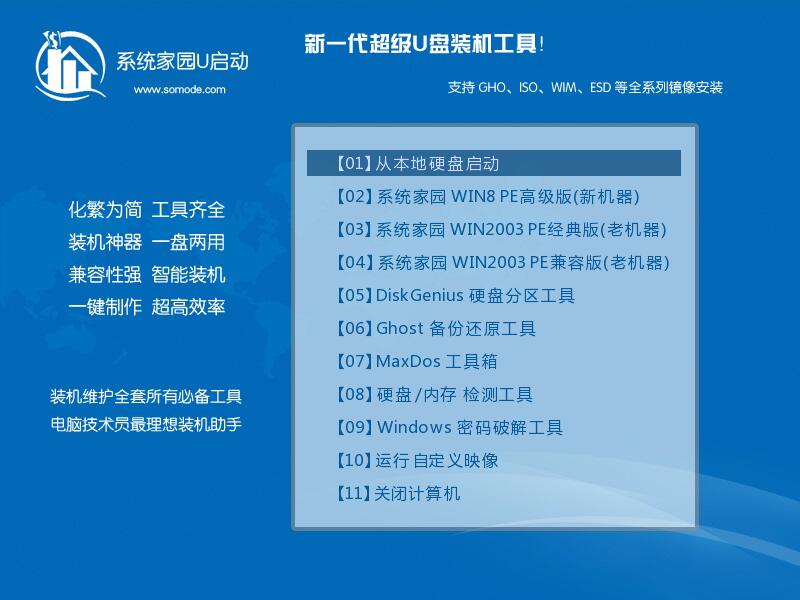
9、然后选择你下载的系统进行安装,点击【安装】即可。
10、选择盘符的时候,默认选择C盘。然后点击选择【开始安装】。
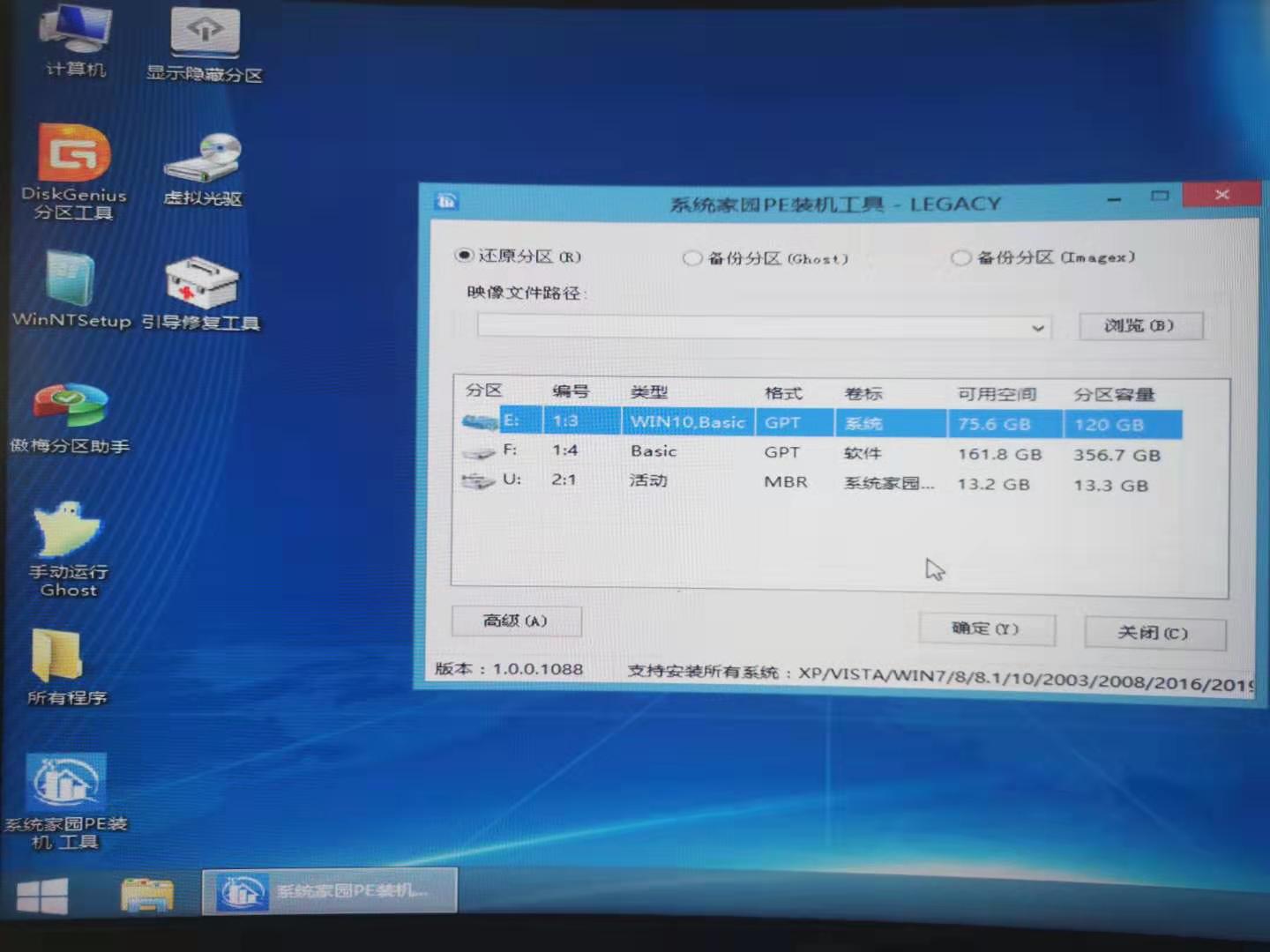
11、稍作等待后,安装完成,拔出U盘,重启电脑就完成了哦。
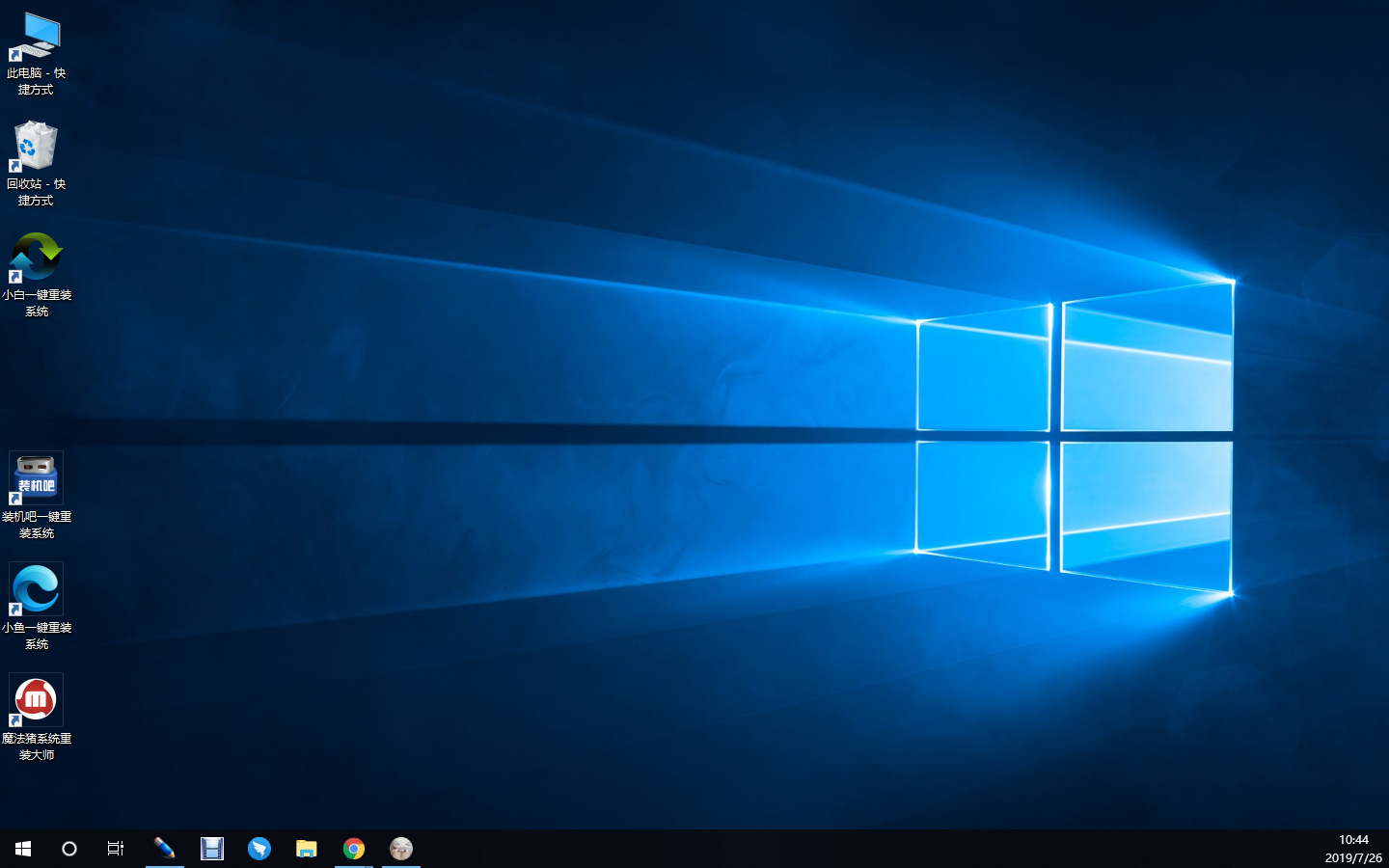
以上就是给各位小伙伴带来的华硕笔记本电脑开不了机怎么办的所有内容,希望你们会喜欢。更多相关教程请收藏云骑士~
点击阅读全文